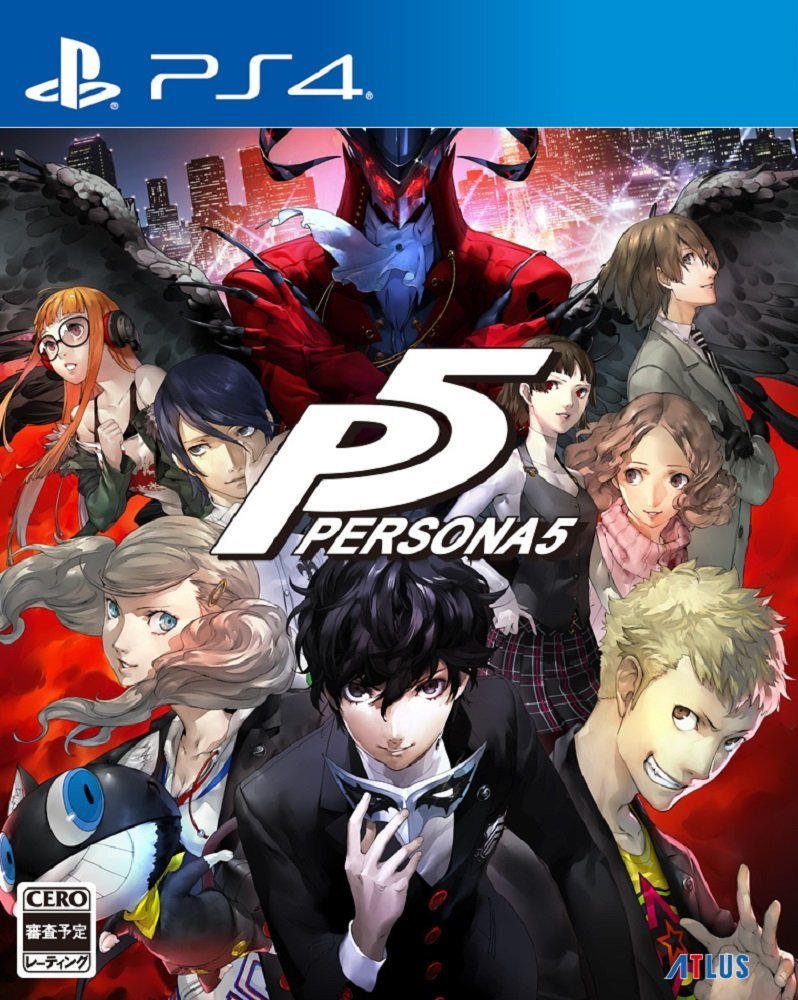XPERIAを使っていてフリックで文字の入力に慣れてくると素早く入力したときにタッチパネルの感度が良すぎて自分が打ちたかった文字にならないことが結構あります。
調べてみたところXPERIAはタッチパネルの感度が少し過敏に反応するらしく、軽く触れたり少しでも違う方向へ入力すると思い通りに文字が打ちにくいようです。
XPERIAの設定を変更することでタッチパネルの感度を調整することができるので変更方法をご紹介します。
Contents
タッチパネルの感度を調整
タッチパネルの感度が強すぎてフリック入力が思い通りにならなかったりする場合にはこちらの方法が有効です。
タッチパネルの感度を調整するにはある場所の設定から進んでいく必要があります。
タッチパネル感度の調整の仕方
LINE、Twitter、Google検索など文字が入力できる画面まで行ってください。
お使いのXPERIAによってはテーマが変更されていたりなどで表示が違う可能性があります。
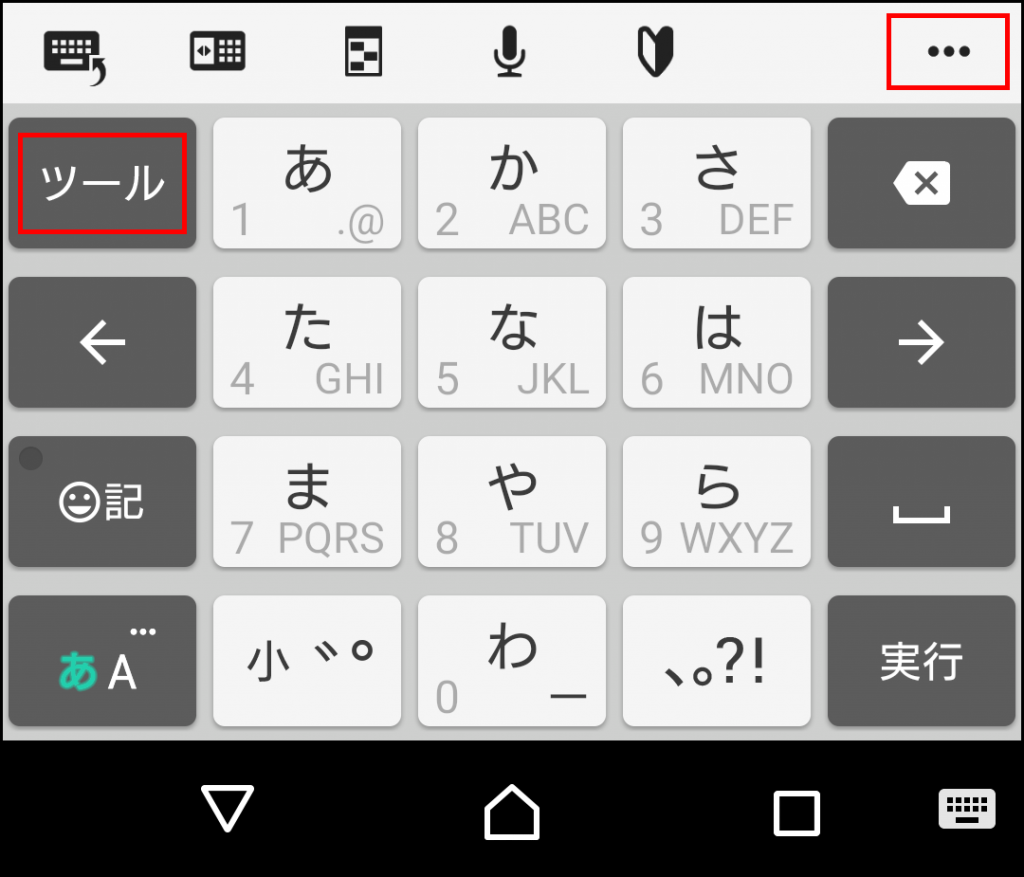
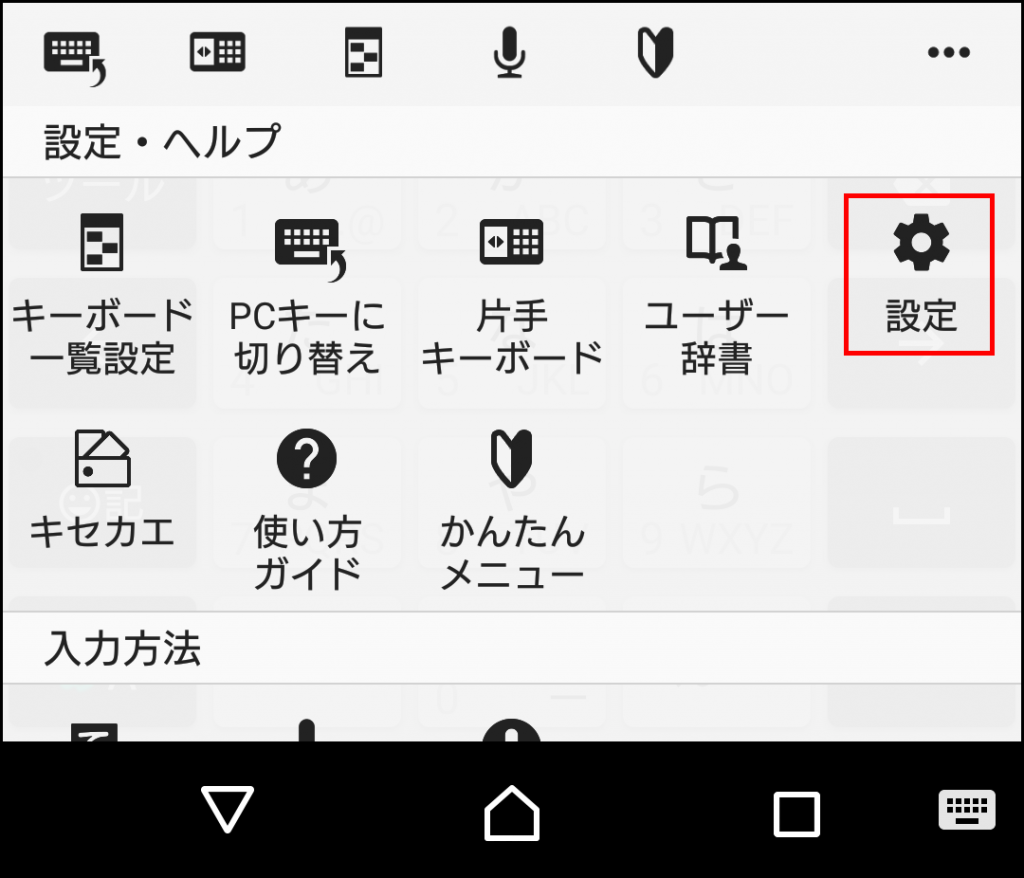
ずらっと項目が表示されますので歯車のマークの[設定]をタップして進みます。
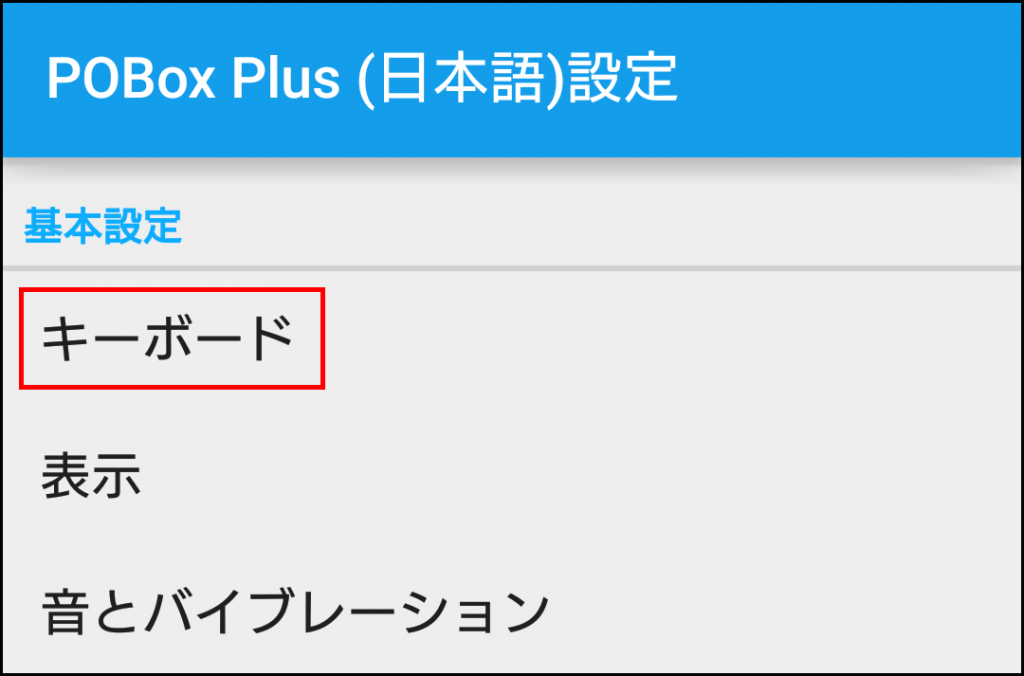
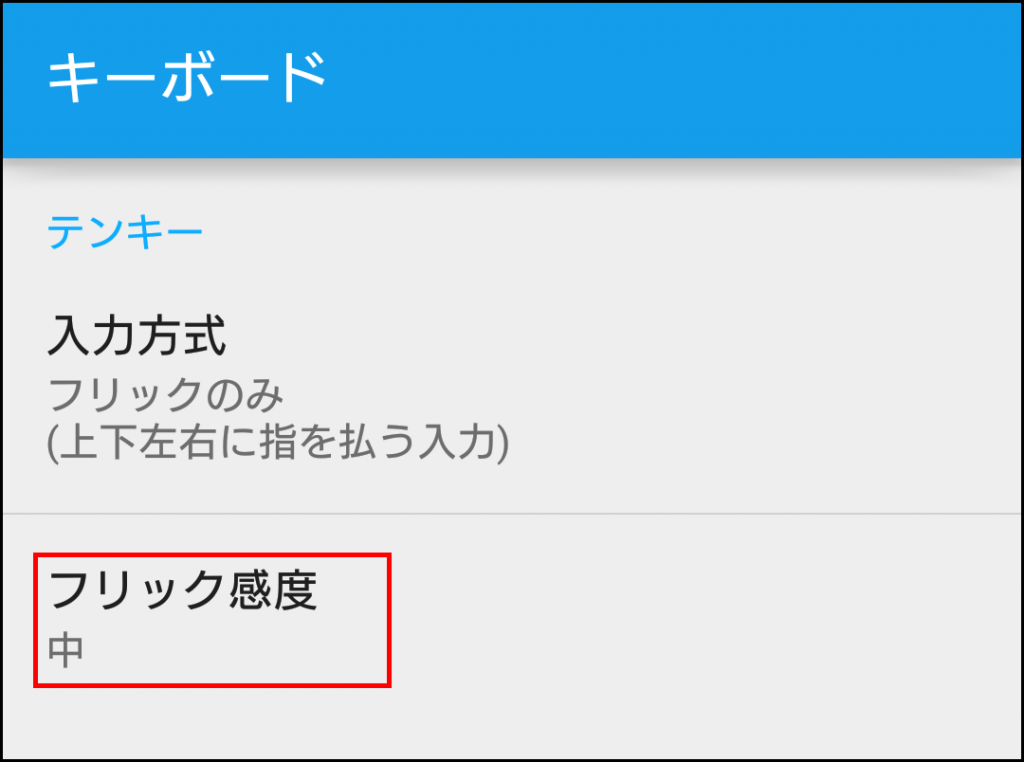
現在こちらのXPERIAではフリック感度の設定は[中]になっています。
初期設定は中のままですのでこちらの設定を[低]に変更します。もし、お使いのXPERIAの感度が悪いと思っている方は[高]に設定を変えればさらにタッチパネル感度は上昇します。
それでも解決しない
こちらの方法を使ってもタッチパネルの感度が良すぎて入力がしにくいなどの場合はもう一つ原因が考えられます。
手ぶくろモードをオンにしていませんか?手ぶくろモードオンがオンになっているとタッチパネルの感度が上昇します。
設定をオフにし忘れている可能性もあるので確認しましょう。
手袋モードか確認
お使いのXPERIAから[設定]を選択して[画面設定]まで進みましょう。
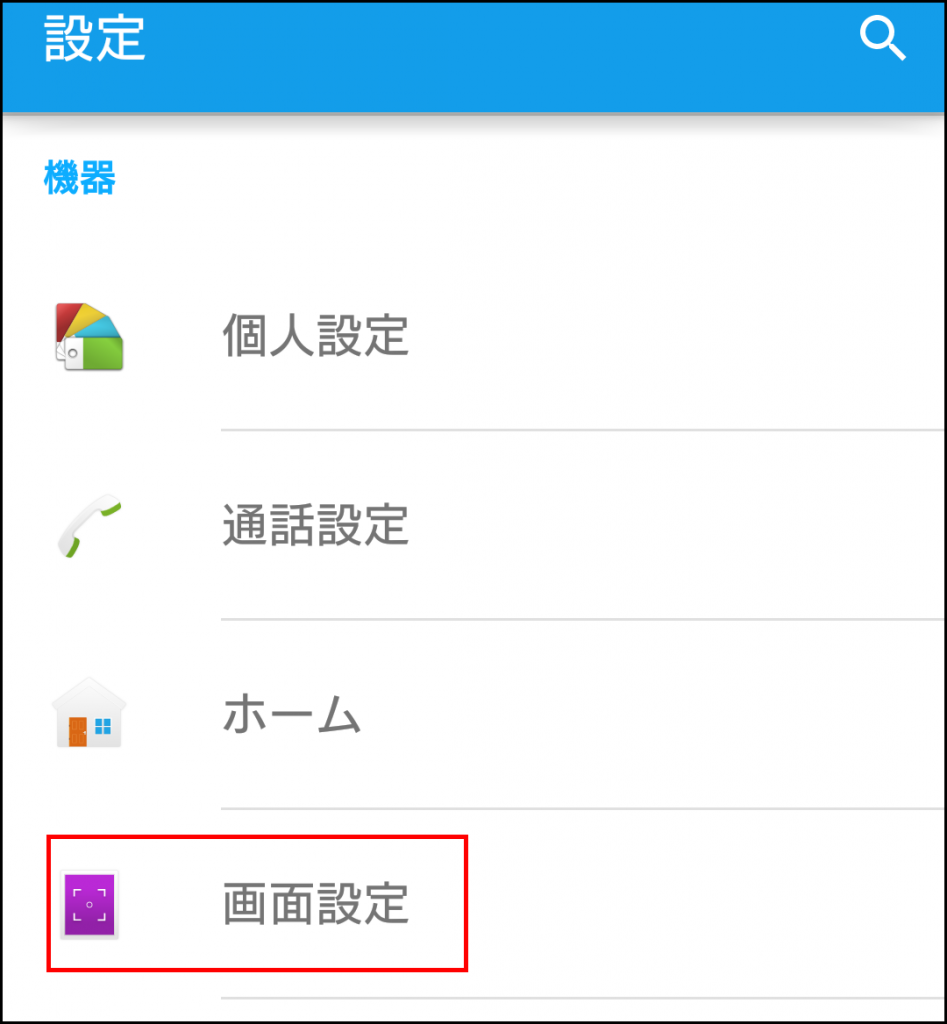
下の画像ではチェックが外れていますので手ぶくろモードは作動していません。
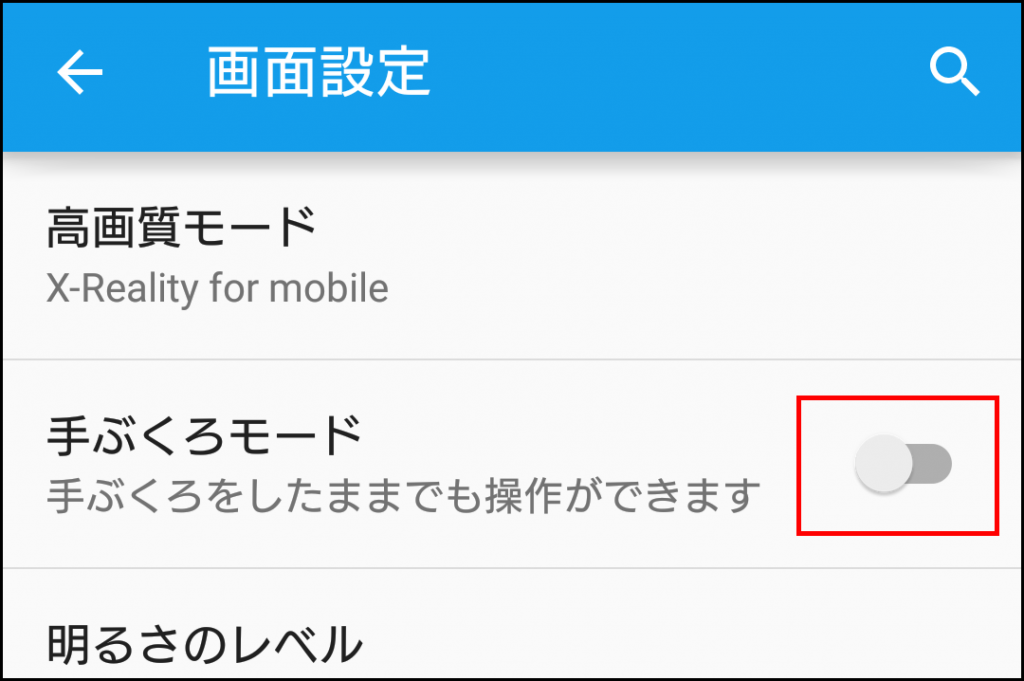
手袋をしたまま操作ができるので便利な機能ですが、手袋をつけないでタッチパネルを操作すると誤動作が多くなるのでチェックを外しておきましょう。
まとめ
素早く文字を打つのに必要なのは正確にタッチパネルから入力することですが、タッチパネルの設定がおかしかったり感度が強すぎたりした場合はいくら正確に入力しても反応自体が悪いため非常に大変です。
フリック入力を利用していて打ちたい文字がずれてしまうなどの症状が出ている人は一度設定を自分にあった項目に合わせてみてはいかがでしょうか?